아이폰 소프트웨어 업데이트 방법 (iOS 16)
- # IT 인터넷
- 2022. 9. 14.

관련 글
2021.07.05 - [# IT 인터넷] - 에어팟 2세대 업데이트 방법
2020.11.27 - [# IT 인터넷] - 리코 GR3 펌웨어 업데이트 방법
2022.08.11 - [# IT 인터넷] - MSI 메인보드 바이오스 업데이트 방법
iOS 16 업데이트 내용

22년 09월 13일 화요일 오전 2시에 정식 배포된 iOS 16 버전. 주요 추가 기능은 다음과 같다.
<iOS 16 주요 추가 기능>

1. 잠금 화면의 개선
이전과 다르게 날짜와 시간 등의 폰트 또는 색 변경 가능하며, 여러 잠금 화면을 저장해놓고 기분에 따라 바꿔 사용하는 것도 가능하다.
2. 위젯 기능 개선
잠금 화면에 날씨, 배터리 잔량, 알람 등 위젯을 추가할 수 있다.
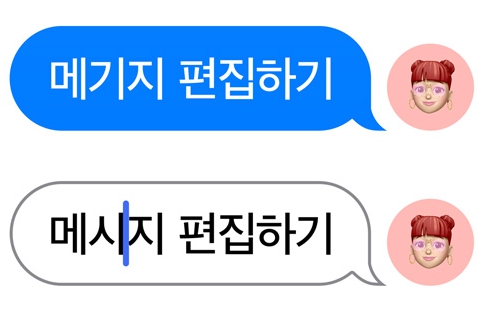
3. 메시지 앱 기능 개선
아이메시지(iMessage)에 메시지 내용 편집 및 전송 취소 기능이 추가되었다. 문자 편집은 문자 전송 후 15분 내로만 가능하고, 문자 전송 취소는 문자 전송 후 최대 2분까지만 가능하다. 단, 메시지 편집 또는 전송 취소했을 경우에는 상대방도 그 사실을 알 수 있다.
4. 집중모드 기능 개선
새롭게 간소화된 집중 모드 설정을 통해 알림을 받을 앱과 사람만 알림을 허용해두고, 그렇지 않은 경우에는 알림이 울리지 않도록 할 수 있게 되었다.
5. 자동 누끼따기 기능 추가
이미지에서 내가 원하는 피사체만 쏙 떼어내거나 배경을 없애고 피사체만 남겨놓을 수 있게 사진을 편집할 수 있다.
6. 메일 기능 개선
이메일 예약 전송이 가능해졌으며, 방금 보낸 메일을 전송 취소할 수도 있다. 단, 메일 전송 취소는 발송 후 30초 이내에만 가능하다.
7. 사진 앱 기능 개선
사진 앱에 저장된 중복된 사진은 "사진 > 앨범 > 기타"에 모아준다. 빠른 정리 가능.

아이폰 ios 16 업데이트 대상 및 호환 휴대폰은 위 사진을 참고하세요.
아이폰 소프트웨어 업데이트 방법
※ 아이폰 소프트웨어 다운로드는 와이파이 연결 또는 셀룰러 연결을 통해 가능합니다.
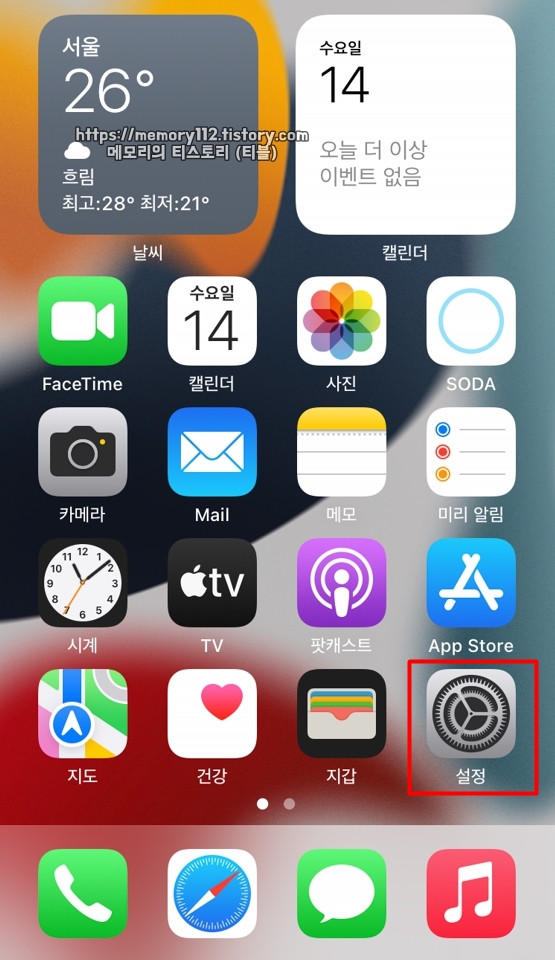
먼저 메인 화면에 보이는 '설정'을 눌러줍니다.
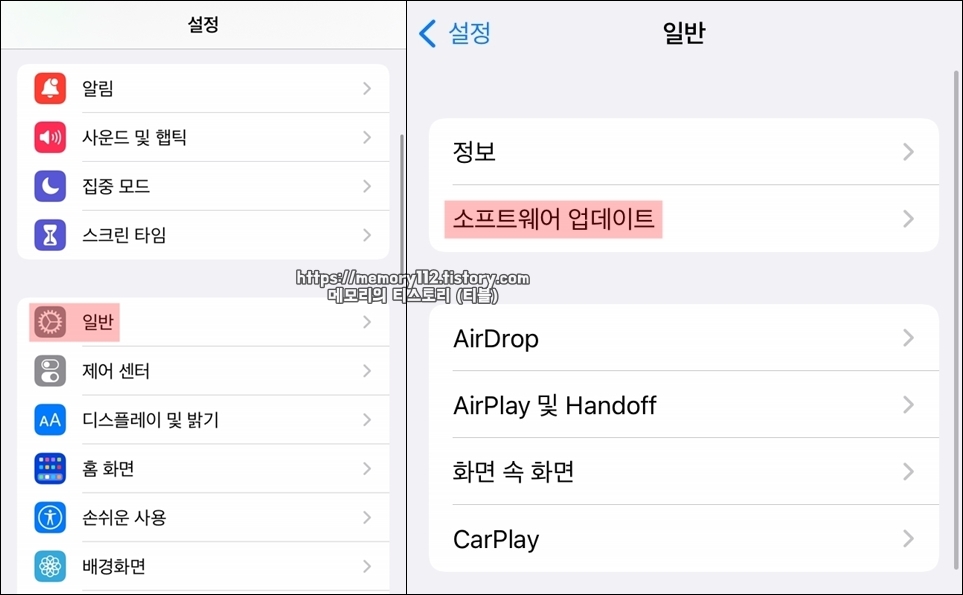
이어서 일반 메뉴에 있는 '소프트웨어 업데이트'를 눌러줍니다.
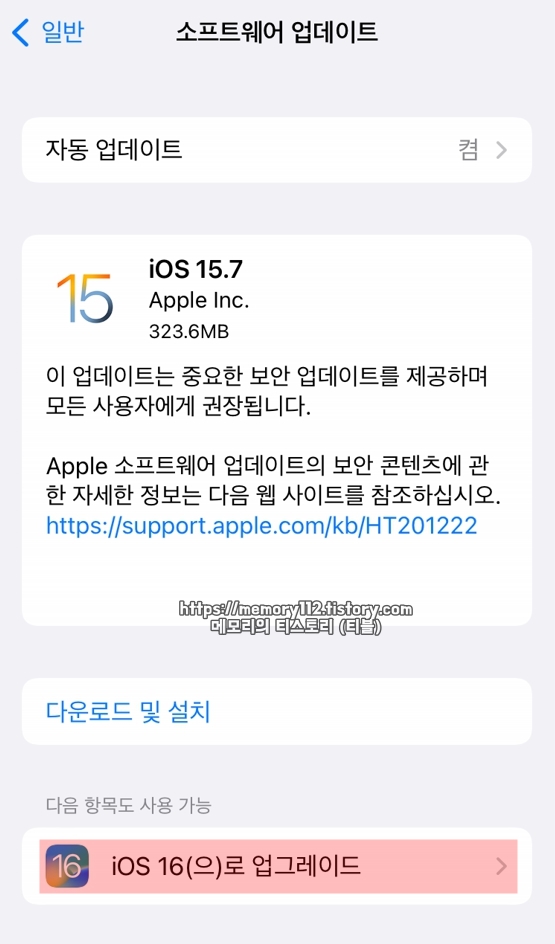
업데이트 버전을 선택해줍니다. 저 같은 경우에는 평소에 업데이트를 잘 안 해서 하나가 밀려있는 상태네요. 그 위에 최신 버전이 나와있는 상태라 굳이 이전 버전을 설치할 이유는 없으니 아래에 보이는 'iOS 16으로 업그레이드'를 눌러줍니다.
※ 최신 버전의 소프트웨어에서 어떤 이슈가 발생한 경우에는 일부러 최신 버전의 소프트웨어를 설치하지 않는 사람도 있음.
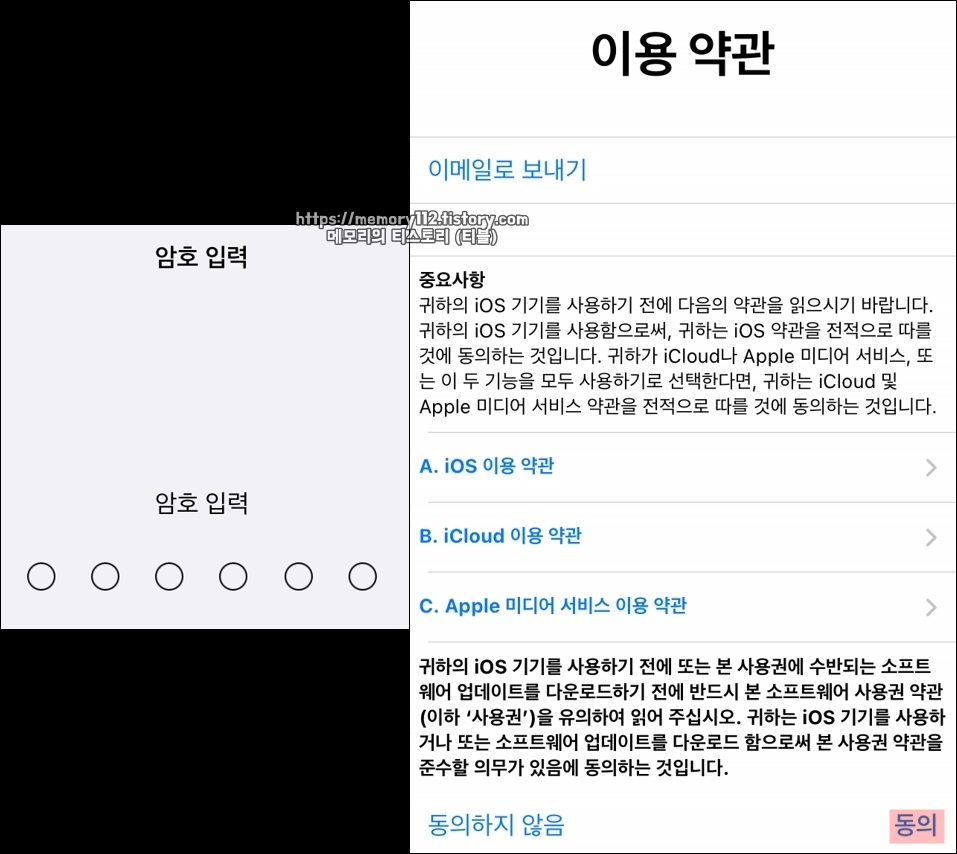
아이폰에서 사용하는 암호를 입력한 후, 이용 약관 동의를 해줍니다.
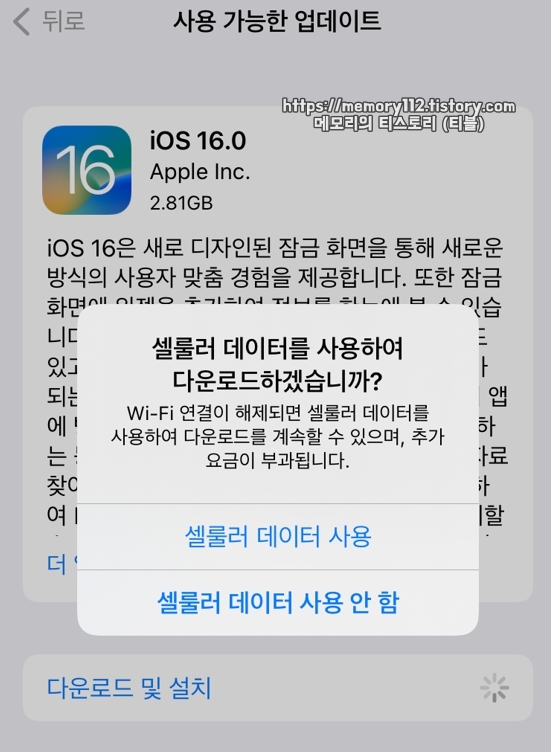
아래에 보이는 다운로드 및 설치를 누른 후, 소프트웨어 다운로드 시 셀룰러 데이터를 사용할 것인지 와이파이를 사용할 것인지 선택해줍니다.
※ iOS 16.0 버전 소프트웨어 용량은 2.81GB입니다.
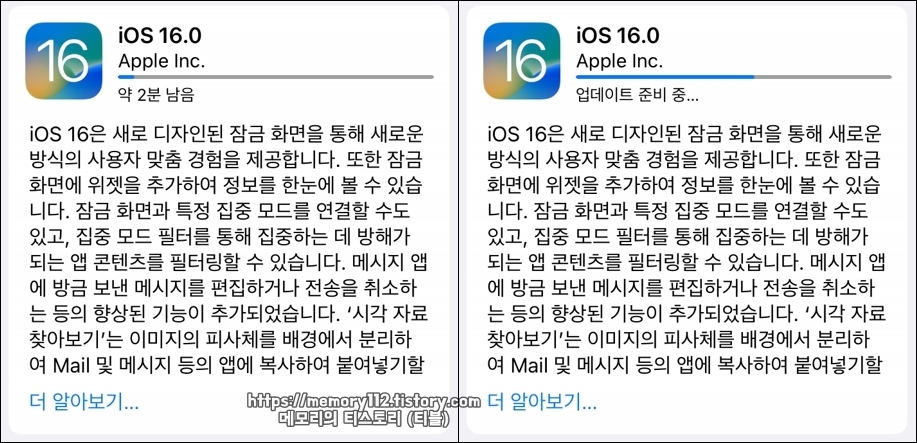
소프트웨어 다운로드 및 업데이트 준비가 완료될 때까지 기다려줍니다.
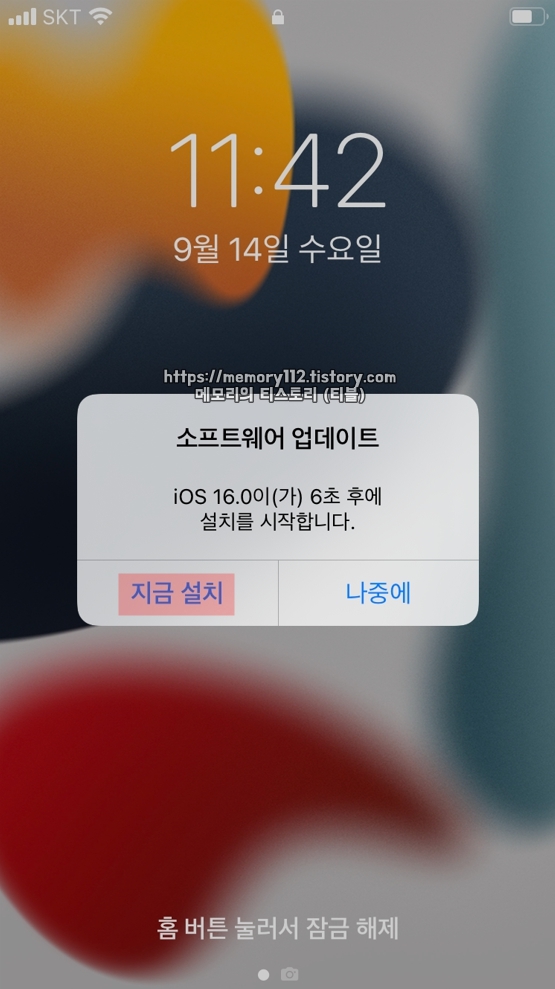
소프트웨어 다운 및 설치 준비가 완료되면 설치 확인 안내 창이 뜨는데요. 여기서 '지금 설치'를 눌러줍니다.
※ 지금 설치를 누르지 않아도 '나중에'만 누르지 않는다면 몇 초 후 자동으로 소프트웨어 업데이트가 시작됩니다.
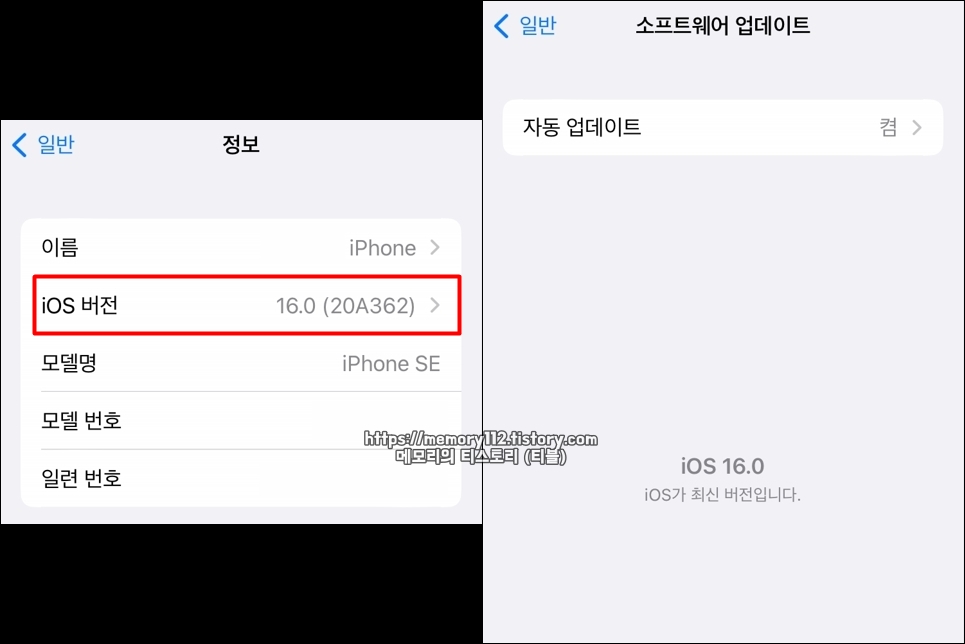
소프트웨어 업데이트는 기기가 자동으로 재부팅되면서 시작됩니다. 업데이트 진행 시간은 10분에서 20분 사이인 것 같네요.
업데이트 완료 후 기기가 다시 부팅되었다면, "설정 > 일반 > 정보"에 있는 iOS 버전을 확인해 업데이트가 문제없이 제대로 설치되었는지 확인해 줍니다.
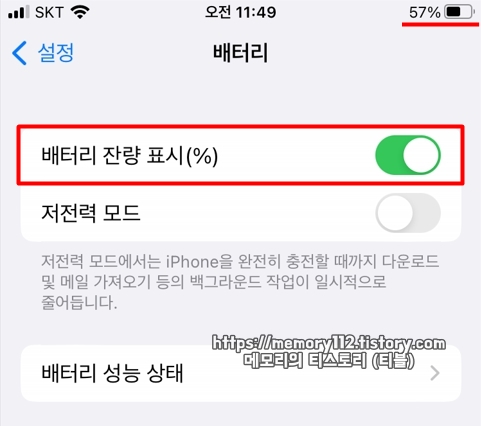
iOS 16.0 버전 업데이트를 완료하니 배터리 잔량 표시가 가능해졌습니다.
배터리 잔량 표시 설정 경로는 "설정 > 배터리"입니다.
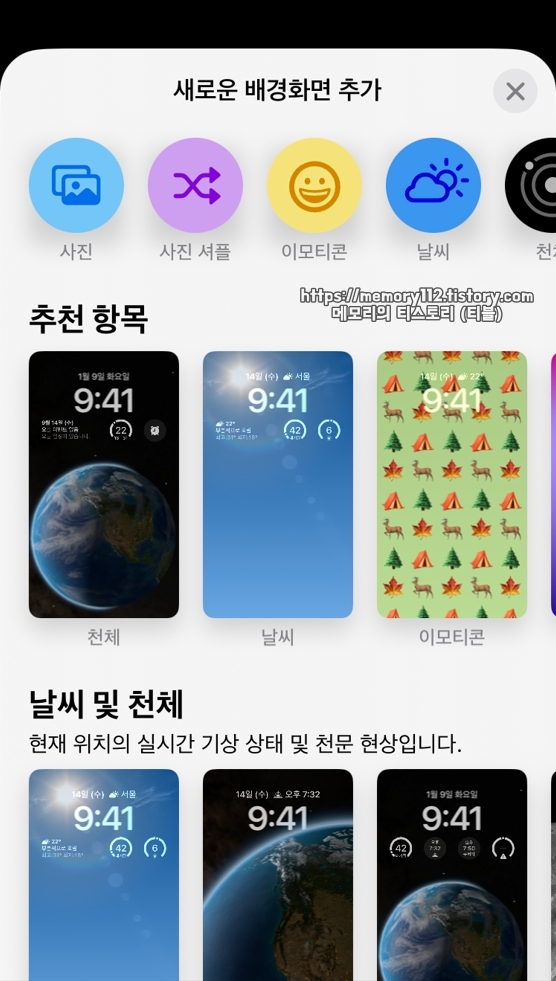
이번에 업데이트되면서 잠금화면들도 많이 추가되었네요. 저는 개인적으로 잠금 화면은 천체에 있는 달 모양이 최고인 것 같습니다.
※ 새로운 배경화면 설정 경로는 "설정 > 배경화면 > 새로운 배경화면 추가"입니다.
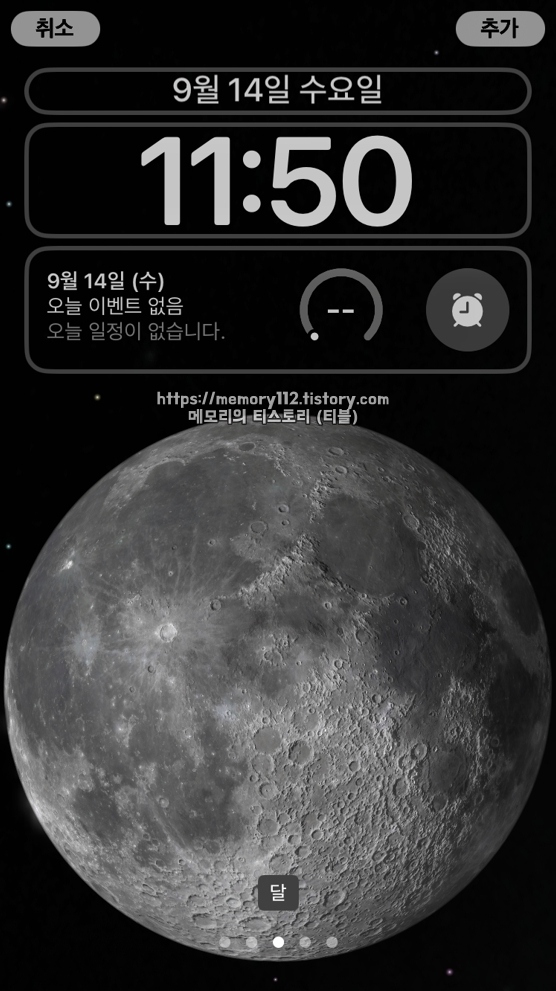
아이폰 iOS 16 소프트웨어 업데이트 방법 끝.

